Catatan: Cuplikan layar dalam artikel ini berasal dari Clipchamp untuk akun pribadi. Metode untuk menghapus celah juga berlaku untuk Clipchamp untuk akun kerja .
Kesenjangan dapat muncul pada garis waktu pengeditan saat memangkas klip atau memindahkan item. Ketika ada celah di tempatnya, Anda akan melihat spasi kosong hitam di antara dua aset. Untuk menghindari kesenjangan dalam video yang sudah selesai, ada beberapa cara berbeda untuk menghilangkannya.
Cara menghapus satu celah
Opsi 1 - Gunakan ikon sampah
Arahkan kursor ke atas celah, dan ikon ke tempat sampah akan muncul. Ini menunjukkan fitur penghapusan kesenjangan. Klik ikon ke tempat sampah untuk menghapus kesenjangan.
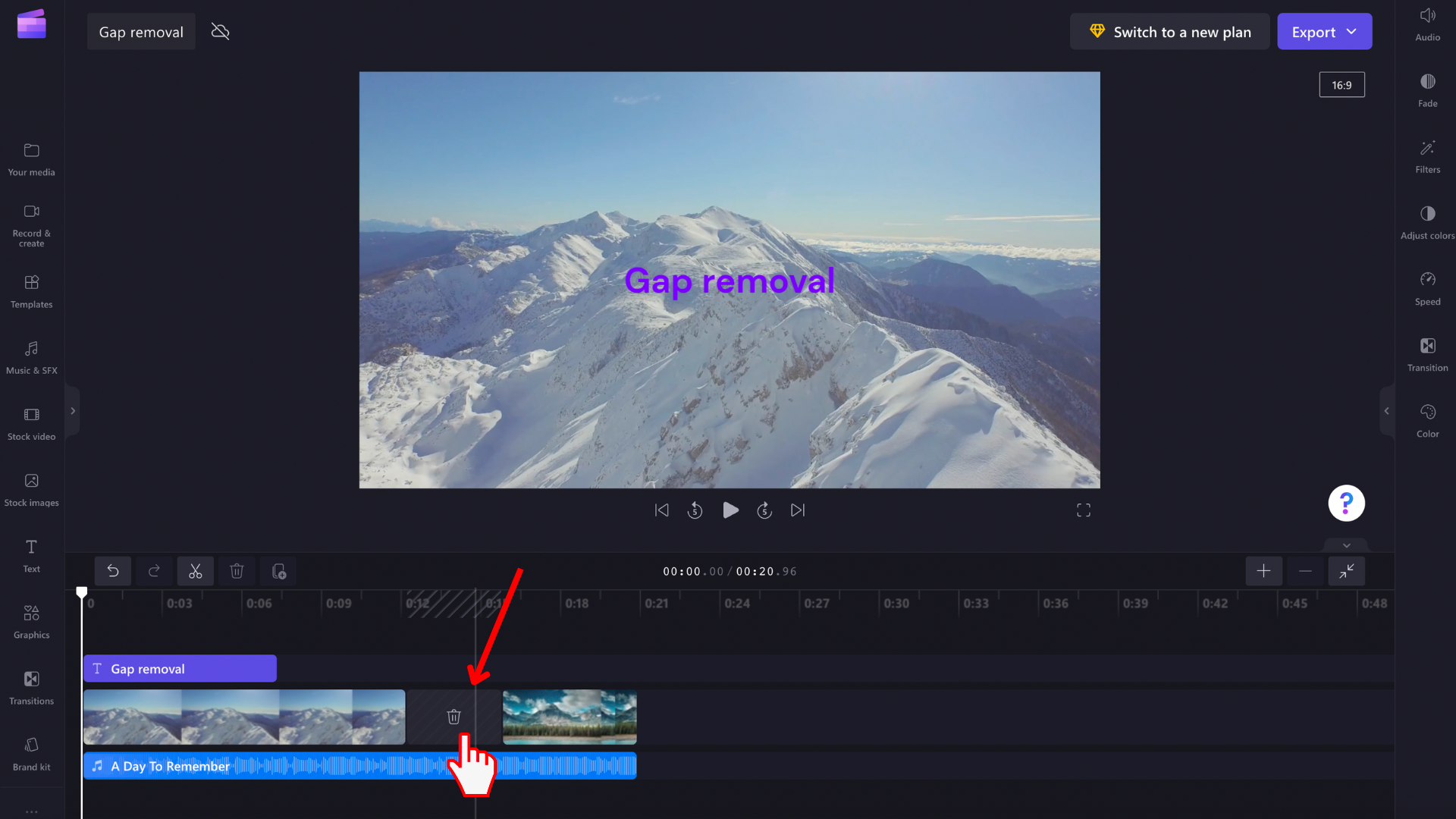
Ini akan menyebabkan aset media di garis waktu disusun ulang sehingga tidak ada lagi celah.
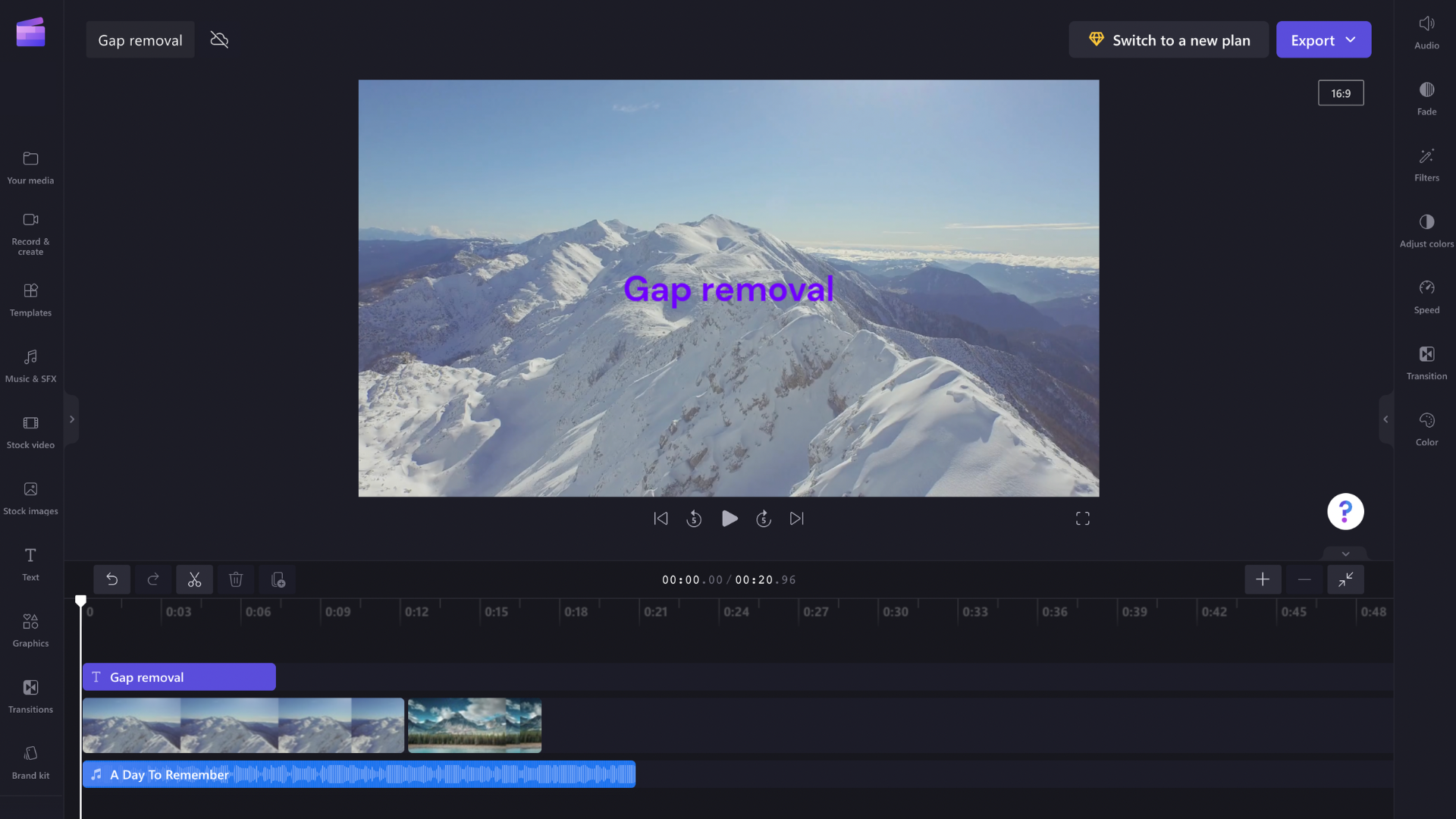
Opsi 2- Memindahkan klip ke samping
Anda juga bisa menghapus jarak di antara klip dengan menyeret dan menjatuhkan klip lebih dekat ke klip sebelumnya. Cara kerja yang sama untuk elemen lain seperti trek audio atau kotak teks
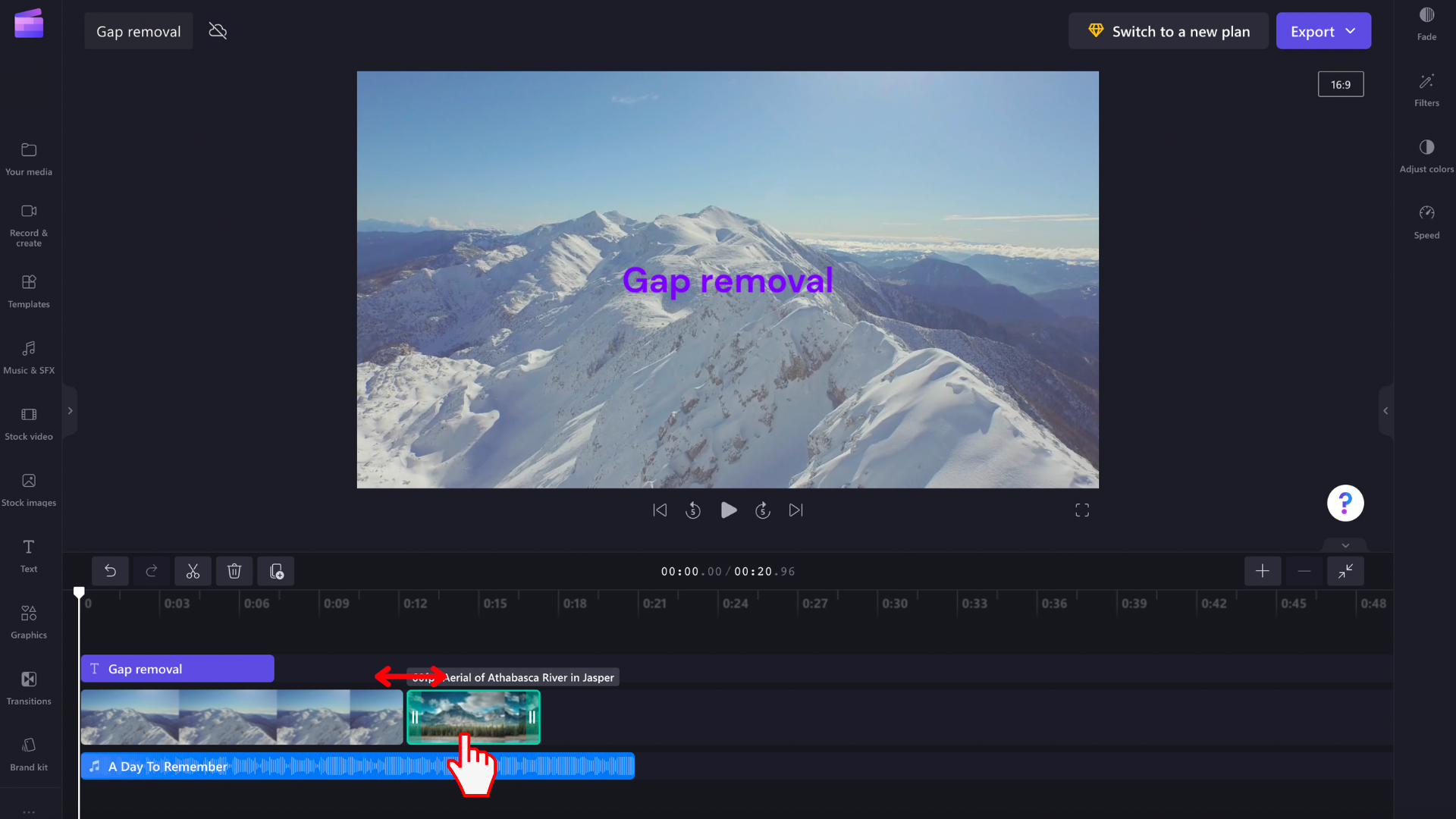
Cara menghapus celah tumpuk
Terkadang, Anda akan memiliki beberapa celah yang ditumpuk di atas satu sama lain di garis waktu — misalnya video dan trek audio. Jika ini terjadi, Anda tidak perlu menghapus celah ini satu per satu. Sebagai gantinya, arahkan kursor ke bagian atas garis waktu untuk melihat ikon sampah muncul. Pilih ikon untuk menghapus celah tumpuk.
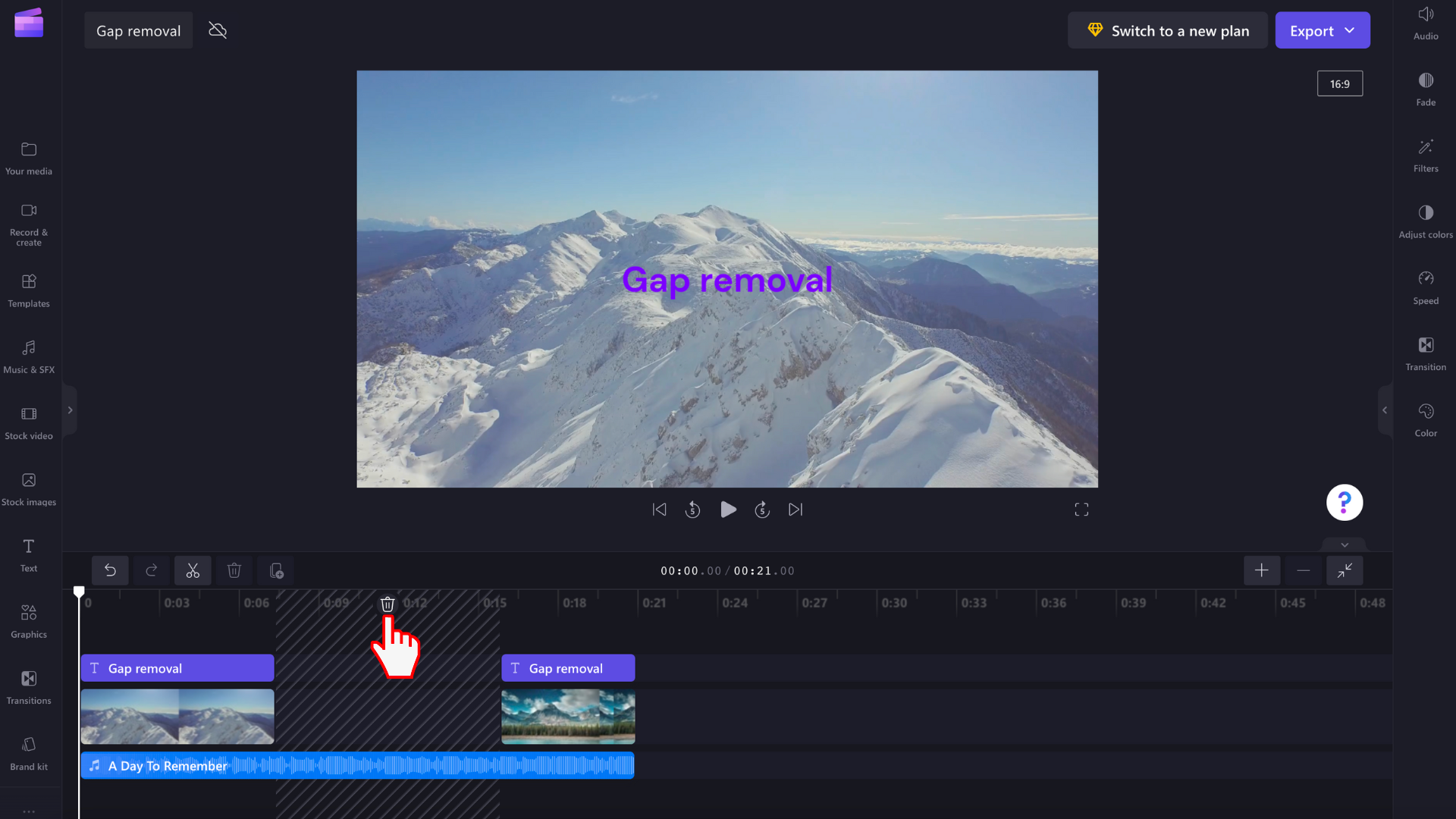
Aset media Anda akan disusun ulang pada garis waktu, sehingga tidak ada lagi celah.
Cara menghilangkan jarak yang sangat kecil
Beberapa celah akan terlalu kecil untuk menampilkan ikon penghapusan jarak. Jika Anda memiliki kesenjangan kecil dalam proyek Anda, arahkan kursor ke atas celah, klik kanan dan pilih Hapus celah ini dari opsi yang muncul. Jika Anda tidak bisa mendeteksi celah karena terlalu kecil dan oleh karena itu tidak bisa mengklik kanannya, lihat di bawah ini untuk cara menghapus semua celah dalam sebuah proyek.
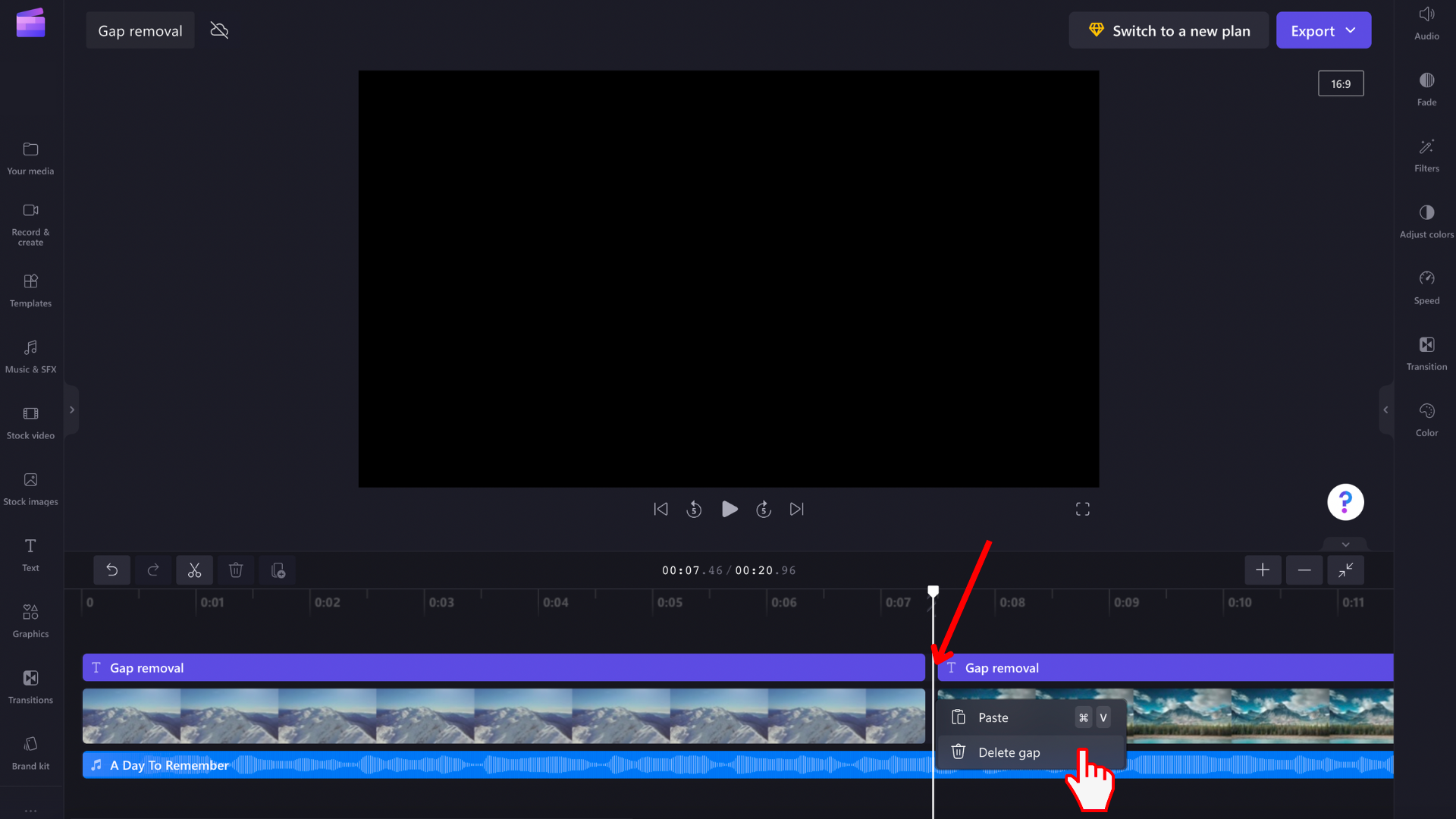
Cara menghapus semua celah sekali jalan
Jika ada beberapa celah dalam video dan Anda ingin menyingkirkan semuanya sekaligus, klik kanan ruang kosong apa pun di garis waktu dan pilih Hapus semua celah visual dari opsi menu yang muncul. Ini berguna jika Anda memiliki banyak celah untuk dihapus atau jika ada beberapa yang terlalu kecil untuk dideteksi dengan mudah.
Opsi untuk Menghapus semua kesenjangan visual akan diperlihatkan dengan mengklik kanan salah satu hal berikut ini:
-
penggaris di atas garis waktu
-
ruang kosong di garis waktu (di atas dan di bawah)
-
jarak sebaris antar item di garis waktu Anda
-
ruang kosong pada baris garis waktu










